Remettre à zéro un smartphone ou une tablette Android
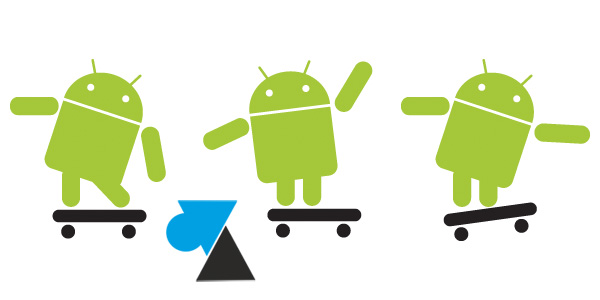
Quand plus rien ne fonctionne correctement, qu’on ne sait pas comment résoudre un problème ou que le système est devenu trop lent, il est peut-être temps de réinstaller sa tablette ou son smartphone Android. Comme un ordinateur, une tablette embarque un système d’exploitation qui s’encrasse au fil du temps et des installations / désinstallations de programmes et de jeux.
La première partie du tutoriel montre la méthode standard, la seconde explique ce qu’il faut faire quand la tablette ne démarre plus ou que la première partie ne fonctionne pas (hard reset). Ce tutoriel a été réalisé avec une tablette Samsung Galaxy Tab 4 sous Android 4.4 et 5.0 mais les ardoises Asus, Lenovo, Acer, Nexus, Sony, Google, etc fonctionnent de la même manière. Les versions plus récentes de Android fonctionnent également pareil : Android 8, 9, 10, 11, 12, 13 et 14.
Si c’est juste l’écran tactile qui ne répond plus ou que le téléphone semble planté, suivre ce tutoriel pour redémarrer de force un appareil Android.
Avant de se lancer dans la réinitialisation de la tablette ou du téléphone Android, veuillez vérifier que vous disposez bien du mot de passe du compte Google, c’est-à-dire de l’adresse Gmail utilisée pour configurer l’appareil. L’adresse e-mail et son password seront demandés après reset du smartphone ou de la tablette. Aussi, vérifier si tous vos contacts sont bien sauvegardés dans Google Contacts et que vos photos sont copiées ailleurs, sur un ordinateur ou dans le cloud (Google Photos par exemple).
Méthode classique de réinstallation d’une tablette Android
1. Ouvrir les Réglages ou Paramètres, l’icône se trouve soit sur l’écran d’accueil, soit dans la liste des applications de la tablette.
2. Dans le menu Sauvegarder et réinitialiser, appuyer sur Rétablir paramètres par défaut ou Rétablir la configuration d’usine.
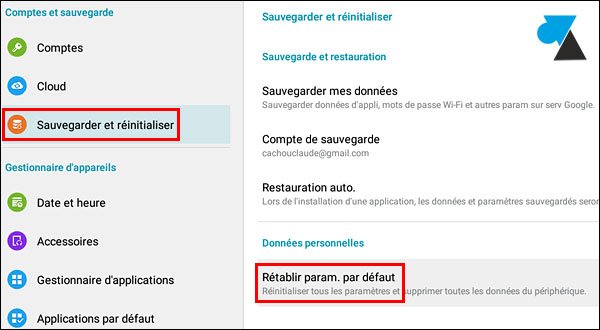
3. Valider la remise à zéro par le bouton Réinitialiser le périphérique.

4. Confirmer en appuyant sur Supprimer tout ou équivalent.
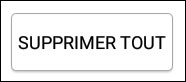
5. La tablette redémarre et après quelques minutes, le système est remis dans sa configuration d’origine. Il faut donc reconfigurer le compte Google (Gmail) et remettre les applications et jeux via le Play Store, si ceux-ci ne sont pas automatiquement réinstallés.
Méthode plus radicale « hard reset »
Quand rien ne va plus, lorsqu’il n’est pas possible d’appliquer la procédure ci-dessus, la méthode suivante sera plus efficace, surtout si la tablette ne démarre plus du tout sur Android. Exemple avec une Samsung Galaxy Tab.
Cette méthode va remettre tous les paramètres à zéro mais ne corrigeront pas les problèmes de matériel si la tablette est défaillante (souci de batterie, d’écran, de tactile…).
1. Tablette éteinte, appuyer en même temps sur les boutons « Accueil » et « Volume + » et tout en restant appuyé sur ces boutons, appuyer aussi sur le bouton « Power » (Marche/Arrêt).

ou, si la tablette ne dispose pas d’un bouton « Accueil », appuyer uniquement sur « Power » et « Volume + » jusqu’à ce que la tablette s’allume toute seule :

3. Lorsque qu’un logo s’affiche à l’écran, relâcher Power mais maintenir Accueil et Volume + ou, dans le deuxième cas, tout relâcher.
4. Un écran Android System Recovery apparait : relâcher Accueil et Volume+.
5. Descendre dans la liste de choix avec Volume – jusqu’à « wipe data / factory reset »
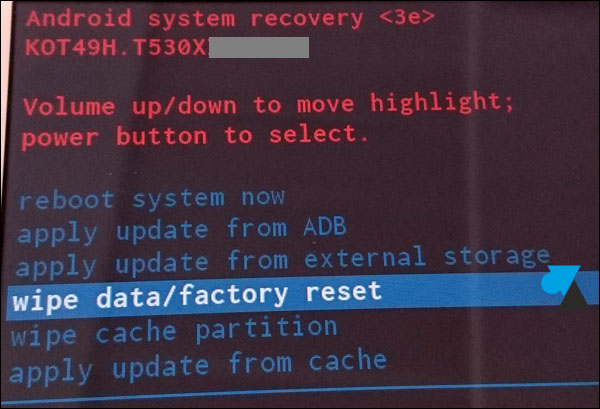
6. Valider le choix avec le bouton Power.
7. Confirmer l’effacement en descendant sur « Yes – delete all user data »
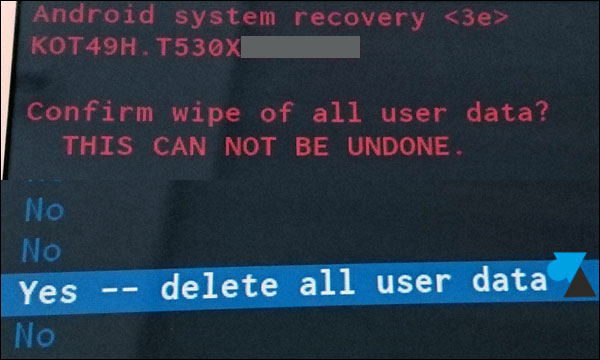
8. Valider avec le bouton Power.
9. L’effacement complet du stockage interne de la tablette est en cours et le système Android se réinstalle.
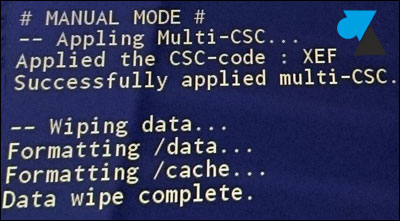
10. A la fin de l’opération, valider « Reboot system now » et Power pour redémarrer la tablette remise en configuration d’usine.
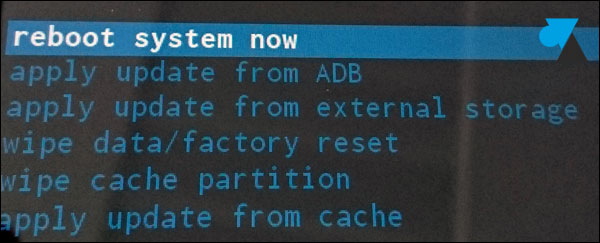
11. Complètement réinitialisée, il suffit de reconfigurer la tablette avec le compte Google (Gmail) et les applications désirées comme après l’achat de l’appareil.


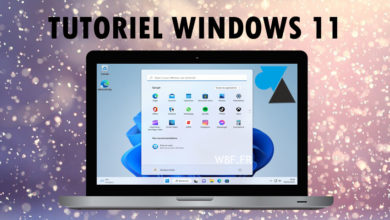
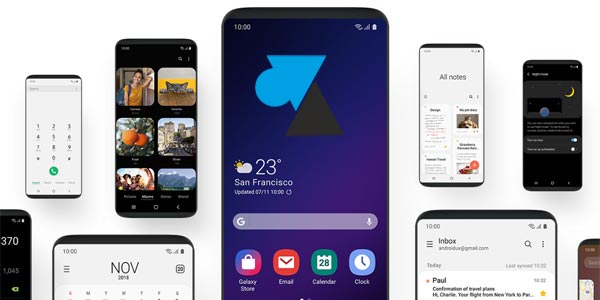


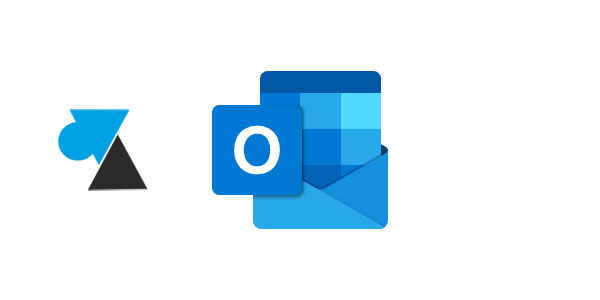

Top top pour Samsung galaxy tab A6
bon endroit, je suis nouveau sur le forum et je pense que je me trouve dans l’endroit le plus propice pour poser mon interrogation
Je possède une tablette Haier Pad 781, sous android 4.4.2, tout allait bien jusqu’au moment ou j’ai égaré mon mot de passe pour déverrouiller l’écran d’accueil.
Je me suis donc tourné vers l’hard reset, hélas la tablette ne possède qu’un bouton power( boutons volume +/- tactiles, à l’intérieur)
Je me tourne donc vers vous pour savoir si vous auriez une solution pour ce problème
Merci d’avance à ceux qui prendront la peine de me répondre. :
J’ai acheter une logicom mbot à la bourse aux jouets il y’avais un code pin j’ai donc fait reset j’ai également fait power et volume + mais ça me demande l’adresse mail qui était sur l’appareil je n’arrive pas à la remettre à valeur d’usine et impossible de joindre la personne je n’ai pas les coordonnées comment puis je faire ? C’est pour le noël de mon fils je suis vraiment déçu
idem comme probleme , si vous trouver , fait moi signe , merci
ma tablette ardoiz de la poste est toujour bloquée sur urgence que faire
Bonjour! J’ai reset ma tablette mais en la rallumant sa ma reconnecter avec le compte gmail lors de la première configuration, mais je ne connaît ni le mail ni le mot
De passe et je suis bloqué avec une tablette qui ne peut pas fonctionné sans sa. Y’a t’il des solutions pour réussir à changer de compte ?
J’AI LE MEME PROBLEME, dit moi si solution il y a
Bonjour,
Après plusieurs mois, j’ai enfin réussi à rebooter ma tablette. Merci des trilliards de fous, je saute de joie !!!!!!!
Merci mille fois depuis 1 ans ma tablette ne foctionais plus et j’ai réussis a la redémarrer
Wow je capote
J’ai bien suivi vos conseils pour mettre ma tablette en état usine . Une fois effectués ma tablette reste sur écran noir avec Archos entraînement your way et à l’air de charger . Je l’ai laissée ainsi pendant environ 24 heures mais toujours cet écran . Je possede une Archos core 101 3g . Merci de votre réponse
Bonjour,
tablette AOYODKG. Elle s’allume et me demande le mot de passe. Une fois le mot de passe donné l’ecran devient noir et elle me redemande le mot de passe. si je mets un mot de passe erroné, elle me le signale, donc le MdP que je met est bien le bon.
Impossible de la réinitialiser en appuyant sur power et +- en simultané.
bonjour c’est pour savoir mais sais pour enlever les trace de détecment
même la remise a zero sur ma tablette Samsung tab 7 effectuer plusieurs fois et bloquer par google qui demande ancienne adresse mail je suis bloquer merci
Une vraie remise à zéro ne demande pas l’ancienne adresse mail, l’assistant Google Android demande « une adresse mail ». L’opération n’a peut-être pas été faite correctement.
tab2 10.1 gt-p5100 s’eteint et s’allume toute seule (reboot)
bonjours
jai trouver une tablette
mes le probleme il y a un code donc jai remis la tablette a zero mes au demarage il me demande le compte googel ou le code pin que la perssone a mie je ne cest pas comment faire quel qun pourrais me conseilliez 0769429865
Bonjour,
Vous n’avez donc pas remis à zéro la tablette. Quand elle sera à zéro, la tablette demandera d’indiquer « un compte » Google, pas celui de l’ancien propriétaire.
Sinon, vous pouvez aussi la déposer à un poste de police parce que ce serait sympa pour le propriétaire de la récupérer !
merci pour votre aide j’ai avancé un peu
je ne retrouve mon code Gmail et je peux pas initialiser ma tablette. Merci d’avance de votre aide.
Tablette samsung note 8.0 bloquée suite à une mise à jour non terminée.
Lorsque je fais la manip en appuyant sur les boutons, je n’ai pas l’écran souhaité pour la réinitialiser mais la mise à jour se relance et beugue à 24%…
Merci
tablette qooq réinitialisé mais elle conserve le compte google en mémoire et nous n avons plus les identifiants donc meme problème tablette inutilisable
Elle n’a donc pas été totalement réinitialisée. Refaire la procédure en prenant soin de la remettre dans son état d’origine.
Bonjour
Svp moi j une tablette New theory, j’arrive à l’allumer après elle reste bloqué, je ne peux rien faire. Svp si pouvez m’aider. Merci
Merci beaucoup !!!!!
jai une tablette archos, jai fait toutes les manips et elle montre toujours archos sur lecran..que faire de plus.merci
Je ne me rappelle plus de mon code comment faire
Très utile merci beaucoups
Merci beaucoup vous m’avez sauvé
Super! J’allais jeter notre tablette vieille de seulement 2 ans, et grâce à la remarque d’une hôtesse d’accueil du supermarché,et votre tuto, elle refonctionne! Merci beaucoup!
bonjour,j aifait exactement ce que vous avez dit sa me dit bien data wipe complet mes a l’allumage j ai toujours des carré vert qui bouge puis elle s eteind je trouve pas d ou vien le probleme si vous avez une solution j vous remercie d avance
merci pour vos conseils, je pense que je vais réussir à retrouver ma tablette initiale. Enfin j’espère
Je ne me rappelle plus de mon code comment faire
Bonjour j’ ai un tablette Galaxy S2 j ai fait la manip ci dessus mais malheureusement elle s allumé et s éteins encore toute seule que puige faire de plus ? Merci de votre retour
Merci beaucoup pour votre réponse
J’ai réussi à remettre la tablette de mon fils
Bsr j’ai réinitialisé la tablette de ma fille car je veut la vendre mes le soucie des que je la rallume il me demande mon adresse mail ou même mon numéro je voudrait s’avoir comment tout supprimé merci sais une tablette Qilive kids
Bonjour,
C’est normal, après reset Android demande un compte Google Gmail pour être reconfigurée. Ce sera au prochain propriétaire de le faire avec son propre compte.
j ai acheter une tablette 90 je n est plus google et plus intternet que dois-je faire aidez-moi svp
J’ai un petit souci avec les photos de mon mobile Samsung qui n’apparaissent plus comme avant sur la tablette Galaxy T4 de Samsung alors qu’il y a quatre mois, ça se faisait automatiquement et je les retrouvais dans Google photos?. Je ne comprends pas d’où vient le problème. Merci de m’aider à le résoudre si vous le pouvez.
On pourra aider sur le forum : https://forum.windowsfacile.fr/
Les photos seront dans Google Photos si l’application était déjà installée avec la sauvegarde automatique d’activée. https://www.windows8facile.fr/android-sauvegarde-automatique-photos/
bonjour j ai un probleme sur ma tablette asus zend pad10 je l ai allummee et ne demare pas er c est ecris en chinois que dit je faire ne comprend rien merci a vous
Bonjour ,Ma tablette Gigaset Q380 est bloquée au démarrage logo ,elle ne réager absolument !
j’ai cherché un firmware sur Internet compatible avec elle pour reseudre le probleme ,mais malheureusement je trouve rien !
aidez moi SVP !
Bonjour
J’aimerais que vous m’aidiez.
ma tablette est devenu noir, ensuite pleine de lignes de toutes les couleurs et finalement plus rien oubien les coin sont devenu noir.
J’ai fait ce qui étais inscrit : 1. Tablette éteinte, appuyer en même temps sur les boutons Accueil et Volume +.
2. Rester appuyé sur les boutons précédents et appuyer aussi sur le bouton Power (Marche/Arrêt).
3. Lorsque la tablette s’allume et qu’un logo s’affiche à l’écran, relâcher Power mais maintenir Accueil et Volume +.
la 3ième étape. La tablette ne sait pas allumé et pas de logo. J’ai relâché Power et peut apres les 2 autre boutons. RIEN.
5 a 10 minutes + tard la tablette a ouvert une page turquoise avec une flèche et inscrit Downloading.. Do not turn off target
j’ai attendu et elle est redevenu noir.
Merci a l’avance
Francois
Réponse à François :
Même problème.
Celui ci a t il été résolu ? si oui, comment.
Merci
Je précise que je n’ai pas de compte google. Comment faire.
y a marqué 2x dans le tuto que compte google = gmail !
-_-‘
J’ai pas de gmail, même que je fais toute les manip possible, reset, reboot, etc, il me demande toujours une adresse gmail.m
Bonjour,
Je suis l’admin du site et je vois que vous utilisez une adresse @gmail.com pour publier ce commentaire. Il s’agit donc d’un compte Gmail / Google. Utilisez celui-ci pour votre tablette.
La tablette est à ma belle mére, elle n’a pas de compte, avec mon mail ça ne fonctionne pas car mon mon compte n’ai pas associé à sa tablette.
Il suffit alors de créer un compte Gmail 🙂 https://www.windows8facile.fr/creer-compte-gmail/
J’avais déjà essayé avec mon adresse mail et ça me dit une erreur c’est produite. J’en est créée une nouvelle ça me fait pareil.
Peut-être alors que la connexion wifi ne fonctionne pas correctement.
Mais il n’y a pas obligation de connecter un compte Google.
On pourra trouver une solution en passant par le forum : https://forum.windowsfacile.fr/
Quoi je face il me demande l’adresse gmail.
Quoi que je fasse elle demande toujours avec le compte google, et il n’y a rien sur le forum.
Bonjour, j’ai un problème avec le dessin on me la bloqué mais rien ne se passe lorsque je fait la manip son + et bouton démarrage.
Aider moi s’il vous plait.
Merci
Bonjour, moi, j’ai essayé de la formater sans l’allumer car les paramètres ne fonctionnent pas. J’ai suivi vos indications, mais on me marque : Fastboot mode : Power off by holding power key over 10 seconds. Je n’ai pas d’autre choix que de l’éteindre, j’ai beau essayer toutes les touches, rien ne se passe. Pouvez vous m’expliquer le problème ?
Bonjour j ai suivi methode pour reinitialiser ma tablette hero10 tout allait bien mais apres le redemarrage on me demande adresse mail et mot de passe mais mon adresse et mdp ne fonctionne pas
Merci pour votre aide
Bonjour,
C’est votre adresse et mot de passe Gmail qu’il faut indiquer.
Bonjour. Après plusieurs essais la tablette revient toujours sur les explications données pour effacement complets. Je refais à chaque fois comme l explication mais ça ne marche pas.
Bonsoir après avoir fait toutes les étapes pour réinitialiser ma tablette Samsung tab 3.
A plusieurs reprises je me retrouve avec toujours le même message : erreur.
Puis elle ce met sur le logo Samsung comme si elle redémarre et plus rien elle reste bloqué sur le logo.
Que dois-je faire ?
En gros sa a tout effacé mais rien ne c’est réinstallé ?
merci bien…
Mais si après avoir utilisé la méthode « hard-set », une fois que l’on rallume la tablette et l’ecran « android system recovery » revient encore et encore…
Que faire…???
Bonjour
très belle année 2019
j’ai une tablette LG v500 qui a 5 ans et le tactile ne fonctionne plus je voudrais la vider ou la réinitialiser avant de faire changer l’écran mais bien sur n’ai plus la main pour faire. Est-ce qu’en branchant cette tablette sur mon pc je pourrais faire via une appli( le pc ne la détecte pas au branchement)?
merci de votre aide
cordialement
Bonjour
Ca me parait impossible. Mais faire changer l’écran sur une tablette vieille de 5 ans ? Ce ne serait pas moins cher / plus intéressant de racheter une neuve en bon état ?
Par exemple une Samsung Tab 9 pouces neuve pour 140€ : https://amzn.to/2R6z4SC
bonjour ma fille a mis un code schema sur sa tablette selecline et sans souviens plus.. je souhaiterai la remettre a zero mais il y a pas de bouton volume et ni de reset donc je suis bloques merci de votre aide svp
je veux reintialiser ma tablette winx mais cela ne marche pas.je ne sais pas quoi faire.
bonjour, j’ai une tablette Logicom 1040G dont les paramètres sont bloqués; comment dois je faire pour restaurer les valeurs d’usine? Merci beaucoup
Bonjour
cela a fonctionné avec ma tablette Galaxy TAB 4 mais je suis bloqué avec un clavier qui fait n’importe quoi et je ne peux pas valider les conditions d’utilisations (cocher), donc pas moyen d’avancer !!?
Bonjour
Essayez de redémarrer la tablette pour retrouver l’usage du clavier virtuel.
Salut ! j’ai une tablette G-tab kids pad et je ne parvient pas à trouver les boutons convenables pour rentrer en mode Recovery..
Oui ça a fonctionné
bonjour,
j’ai une tablette acer iconia A3-A10
ma tablette refuse de faire un reboot system now comme vous l’expliquer!
elle se bloque systématiquement sur effacement en cours puis reviens sur le menu en bleu ou est noté reboot system now… je pense faire avec une sdcard mais je c pas comment!
aider moi svp
Le problème sais que j’ai fais sa mais j’ai pas mi les bonne réponse est ma tablette veux plu s’allumer normal y’a le robo avzc sais ecri aucun commande
Bonjour c est normal que ça fait que défilé le logo Arcos
merci ça a marchépour moi bravo pour votre site
Bonjour moi je les fait mais ma tablette me fait rien comment faire merci
Mille merci on savaient plus quoi faire avec la tablette.
Encore merci
J’ai réinitialisé la tablette de mon gamin avec votre tutoriel, ça marche nickel.
Merci de ma part mais surtout merci de sa part!
Je le fait mes j i arrive pas comment je peux faire
J’ai oublié mon mot de passe
Il faut faire une demande d’oubli de mot de passe sur le site Gmail.
Génial merci ! Pour ma tablette il a fallu que j’appuie sur le volume +, – et power… Je ne trouvais pas comment faire puisque je n’ai pas de bouton accueil et je ne vois cette indication nulle part ! En espérant pouvoir aider quelqu’un dans le même problème que moi 😉
peut tu m’aider stp je crois avoir le mm problèmeque toi… j’ai une tablette acer mais je n’ai pas de bouton d’accueil donc je suis rester appuyer sur volume+ et le bouton Power mais moi cela m’a mis » =>FASTBOOT mode… » . Sait tu ce que je doit faire apres ?
Repondez moi vite svp !
Pour une tablette Samsung qui n’a pas de compte Samsung et que le processus insiste d’entrer le mot de passe du compte, que faire? Quel est le mot de passe standart s’il y en a?
Il n’y a pas de mot de passe générique mais il n’est pas obligatoire d’avoir un compte Samsung pour utiliser une tablette Android.
Sauf si un compte avait été configuré et que le système le demande avant de le réinitialiser.
Bonjour,
Ma mere possede une tablette ASUS ZenPad 8 qui s’est mise à redemerrer toute seule.
J’ai donc effectué un hard reset. Cependant, impossible de la reconfigurer avec le compte google car il me demande le compte qui a été utiliser la premiere fois pour la synchroniser mais ma mere à oublié l’adresse utiliser lors de la premiere configuration. J’ai essayer avec plusieurs compte gmail mais il ne les accepte pas. Pouvez vous me dire ce que je dois faire? Pensez vous que c’est un probleme materiel ?
Merci
Bonjour,
Ca m’étonnerait que ce soit un problème de matériel. Vous pouvez créer un nouveau compte Google Gmail pour utiliser la tablette.
je ne connaît pas l adresse mail et le mot de pase comment faire
Créer un nouveau compte Google.
merci infiniment pour votre aide , j ai une tablette haier 10 P appartenant à ma femme malade atteinte d un cancer , qui est bloquée , ct son seul passe temps , vu sa tristesse , j ai eu le coeur lourd , j ai tt essayé mais rien , en cherchant sur le net je suis tombé sur cet article , j ai essayé et bingo ça redémarré à merveille , mille merci à vous pour l’aide apporté , je vous souhaite une bonne continuation dans vos travaux .
Bonjour,
grâce à ces conseils j’ai enfin réussi, après plusieurs essais infructueux, à réinitialiser ma tablette bas de gamme « klipad quad core ».
Merci pour la méthode radicale « hard reset »!
Merci beaucoup pour ces conselis
Merçi pour les informations, j’ai une tablette elle ne fonctionne pas malgre les informations que vous avez donné
Bonjour ma tablette elle n arrête pas d afficher que mon processus est interrompue et quand je télécharge des choses il y a rien qui marche est j ai besoin d aide
Bonjour,
Avez-vous essayé de la réinitialiser ?
Bonjour votre article est très utile ! Je souhaiterais réinitialiser mon appareil avec la deuxième méthode mais je n’arrive pas a accomplir l’étape numéro 1 car sur ma tablette lenovo, le bouton accueil est inclut sur l’écran tactile… Il m’est donc impossible d’appuyer sur le bouton accueil une fois ma tablette éteinte.
Pourriez vous m’aider s’il vous plait ?
Bonjour,
Sur tablette Lenovo Tab, la procédure pourrait être :
– bouton Power (marche/arrêt) et Volume +
– bouton Power et Volume + et Volume – (les 3 en même temps)
Sinon, on vous aidera sur le forum : https://forum.windowsfacile.fr/viewforum.php?f=22
Bonjour, j’ai achete une tablette Thomson teo hier et elle reste sur le logo Thomson a l’allumage même après un reboot. Que faire?
Bonjour,
En tant que panne au déballage, le plus simple est de la rendre au vendeur pour qu’il l’échange.
Merci car la je m’appretait a mettre la hache dans ma tablette. On fini par avoir trop de mot de passe au travail et a la maison.
bonjour j’ai une tablette Klipad 2 en 1 et ça ne marche pas
Pour ma tablette Accent ça n’a pas marché du tout devant le blocus de comte de réinitialisation
Pour ma tablette Accent ne marche pas du tout je me retrouve devant un message Google : Cet appareil a été réinitialisé : Pour continuer connecter-vous avec un compte Google qui a déjà été synchronisé sur cet appareil.
Malgres votre manipulation qui a fonctionner comme sur vos images au démarrage ma tablette reste bloquet sur le logo klipad pouvez vous m’aider svp
Bonjour j ai tout fait comme il est dit ci dessus la tablette s est éteinte et rallumer et ça me met aucune commande.
Comment puis je faire.
Bonjour,
Je possède une tablette Mpman MID84C
je voudrais réinitialiser la tablette car elle reste bloqué sur le logo Android j’ai essayé plusieurs manip mais impossible de la réinitialiser.
Pourriez vous me donner la manip exact svp
bonjour comment remettre une tablette zenpad a zero sans aller dans les parametres car je ne peut pas acceder au menu sa reste sur un logiciel g7
Bon tuto, m’a permis de remettre ma Tablete Galaxy SM-T580 en fonctionnement en passant par « Smart Switch » (soft samsung), en passant par récupération d’urgence du logiciel.Cela m’a permis de retrouver ma tablette avec le derniers OS « nougat »…
La clef de mon problème est certainement, d’avoir retrouver par chance les coordonnées de mon compte Google ID + PassWord.
merci
Bonjour
J’ai fait la manip mais dès que je fais « reboot system now » ça me met « erreur » et du coup elle redémarre et reste à nouveau bloquée sur le logo Samsung. En ce qui concerne la charge, elle charge pas tout le temps et par moment on voit où ça en est puisque qu’il y a la pile bleue sur l’écran et des fois elle s’allume automatiquement et reste bloquée au logo Samsung et dès que je l’éteint, le niveau de charge ne s’affiche pas ou carrément il se passe absolument rien quand je la branche.
On la fait mais elle marque un instant depuis 1h ces normal
Bonjour,j’ai essayer de proceder de la manière suivante sur ma tablette Qilive 101, j’arrive à avoir le bonhomme android coucher avec le ventre ouvert mais aucun menu n’apparait même en appuyant sur volume + ou -.
Que dois-je faire, j’ai tout essayer!
Merci pour votre aide.
Éteint la tablette et tu refais la manip. touche on/off + volume plus + touche Home. tu maintien simultanément les 3 bouton jus qu’a le bonhomme Android apparait et tu lâche.
Je nes pas encore essayer mais cest pour bientot!
merci
cool ca marche super bien
merci baucoup je ne sais pas comment mais merci 🙂
Ça a super bien marché pour moi merçi
Comment rebooter manuellement un contixo la703
Ca ne marche pas pour ma part
dois je la jeter?
merci beaucoup pour cette astuce qui fonctionne a merveille
Parfait merci ce tuto a sauvé ma tablette lenovo qui ne démarrée plus .
Super merci car après un schéma installé puis oublié je viens enfin de réussir a réinitialiser la tablette de ma fille et elle peut enfin s’en resservir
Bonjour, Je viens de lancer le hard reset pour data et pour cache. Une fois terminé, je lance reboot système now et je reviens immédiatement sur la page de demarrage puis rien ne se passe d’autre. Une idée ? C’est ce problème que je voulais résoudre à la base car la tablette lexibook tab fluo xl android 4.4 kitkat ne répondais plus . Nous avons également un problème de charge et nous sommes obliger de garder le chargeur branche.
En réinitialisant le compte Gmail ne passe pas et me met une erreur est survenue
Vérifiez le compte Gmail depuis un ordinateur (mot de passe).
j’ai suivi la méthode radicale sauf qu’a la fin ça me marque erreur que puis-je faire svp
Je n’ai pas de bouton accueil, comment devrais-je procéder?
Bjr,
J’ai suivi la procédure hard reset. Ma tablette affiche en permanence « paramètre s’est arrêté », je n’ai que le choix de répondre « ok » et Voila ça tourne en rond du coup et je ne peux pas aller plus loin dans la (re)mise en marche de l’appareil.
Que dois je faire ?
Merci
Resinaliser mode usine
ma tablette netbook a clavier rester bloquer sur le logo android et apres plus rien, filez moi un coup de mains svp !
Moi j’ai fait et sa marche sauf que quand j’ai redémarré il fallait entrer une d’adresse courriel.quand je l’ai fait il mon dit qu’il fallait qui soit déjà sincronisé avec l’appareil même si se compte etais le compte avec l’appareil.j’ai besoin d’aide plz.
Un message sur le forum et on vous aidera : http://forum.windowsfacile.fr/viewforum.php?f=22
Merci! Ma tablette fonctionne à présent!
Merci ma tablette était bloquer au démarage mais grace a votre tuto j’ai pu la reinitialiser. Merci !!
super ! ! mais je tourne en rond pour reinitialiser gmail merci pour vos conseilles
ma tablette reste bloqué lors du démarrage aidé moi s’il vous plaît
merci pour ce tuto, ma tablette lenovo rester figer , merci beaucoup
La fenêtre §9 n’apparaît pas, je ne puis donc confirmer » Data wipe complete ». Si je passe au §10, confirmant « reboot systém now » je reviens à un écran écran bleu qui me demande « quelle langue » et aprés plus rien… quelqu’un aurait-t-il la solution ?? Merci.
j’ai une tablette « super tab » s7g j’ai tout fait pour restaurer les réglages usine mais ça n’a pas marché, même cette procédure n’a rien donné, elle démarre toujours avec la précédente configuration et je trouve toujours les mêmes applications.
Sur la tablette « Storex » (7Q11-M) le bouton accueil n’existe pas.
Par contre, merci pour cet excellent exposé.
Bonjour,
Après avoir fait un wipe data/factory reset et un reboot system now de la tablette samsung galaxy tab 2 , la tablette ne se réinitialise plus…
Elle ne s’allume plus et je ne peux pas la reconfigurer.
Merci pour votre aide
Ficacg25
avec cette la deuxième procédure la tablette lenovo h6000 rebout système ne fonctionne pas.Aider moi à trouver une solution svp.
non le logo samsung s’affiche 2 fois et je retombe sur le system recorvery
le logo Samsung reste et c tout ce qui se passe
Et j’ai même recommencé la procédure plusieurs fois……et toujours le même problème.
J’ai même essayer de vider la batterie et de la recharger pour recommencer la procédure ….. mais toujours pareil
Peut-être refaire un reset comme expliqué dans le tutoriel.
je n’arrête pas de le faire et je reviens au point de départ…….donc je désespère
Bonjour,
J’ai une Galaxy Tab2, j’ai suvi la procédure de réinitialisation, le factory reset…., le Yes….. et le redémarrage de la tablette mais je retombe toujours sur l’écran android system recorvery
Au secours !!!! Que faut-il faire ? Est-elle encore réparable? et par qui car elle n’est plus garantie.
Merci pour votre aide.
Bonjour,
Quelles sont les options proposées quand elle redémarre sur le System recovery ?
Bonjour,
les options lorsque ma tablette est sur System recorvery sont: (écrit en bleu)
– reboot system now
– apply update from ADB
– apply update from external storage
– wipe data/factory reset
– wipe cache partition
– apply update from cache
et en bas de l’écran écrit en jaune:
#MANUAL MODE#
— Appling Multi-CSC…
Applied the SCS-code : XEF
Successfully applied multi-CSC.
et j’ai le robot vert d’android couché avec un triangle rouge avec un point d’exclamation sur le ventre
Merci pour votre réponse
Si vous choisissez « reboot system now », la tablette va simplement redémarrer (dans le cas où le premier reset s’est fait correctement).
Lorsque je fais « reboot system now » la tablette essaie de redémarrer mais je retombe sur le System Recorvery 🙁
bonjour
j’ai une tablette samsung tab s sm t 700 et suite à une mise à jour, le wifi se déconnecte tout seul;
j’ai fait un reset complet mais rien ne change .
Quelqu’un peut-il m’aider SVP ??
Bonjour,
Peut-être un problème avec le wifi de la tablette ou celui de la box. Essayez la tablette autre part ou un ordinateur en wifi sur la même box.
Mais après reset, la mise à jour ne devrait pas être installée donc pas de problème ?
J’aimerais savoir ce qu e le bouton d’accueil ? car je possède une Samsung tab 2 et la mienne ne veux rien savoir ?
C’est le bouton principal, celui en bas de l’écran.
Bonjour, ma tablette nexus 7 ne reconnait plus subitement le wifi. J’ai fait un hardreset comme indiqué qui a semblé bien fonctionner. cependant elle reste de nouveau bloqué près la page bienvenu sur Select wi-fi network avec « Turning Wi-Fi on..
et rien ne se passe.
Pouvez-vous m’aider? Merci.
Bonjour à tous
Je reviens car la tablette de ma mère cette fois ci s’est bloquée! C’est un modèle POLAROID
lE HARD RESET ne la débloque pas.
J’ai plusieurs fois debloqué avec le hard reset mais la rien ne se passe
De plus, après avoir consulté internet, et après arrêt de la tablette, la connexion se perd toute seule et elle doit à chaque fois renter son code WIFI.
Je lance un appel aux pros !!!! merci d’avance
Génial!!!, ma fille avait oublié le schéma de sa tablette WE. Grâce à la procédure nous avons pu la remettre en marche.
merci beaucoup
Bonjour a tous
Javai rotter ma tablet galaxie tab E est sa sai mal passer le hard reste fonctionne parfaitement mrc bcq 🙂
Bonjour,
J’ai effectué le « Hard Reset » et ma tablette (une Laude D101… chinoise lol) reste bloquée au début pendant des heures entières sur Android (les lettres défiles au fur et à mesure) => impossible de me servir de ma tablette.
Est-ce que quelqu’un peut m’aider SVP? 🙁
Merci beaucoup. Ca très bien fonctionner.
bonjour, j’applique « » wipe data/factory reset » » mais je ne trouve pas « » yes— delete all user data » » tous le chois contient « No »
j’att votre aide et merci
Bonjour jai essayer de réinitialiser avec ma tablette AIRIS moi je n’es pas de bouton accueil merci de m’aider svp
Moi ma tablette afiche adresse email et mot pass mai moi jai oublier tou envoyer moi par facebook messenger
Comment as tu fait tard resetsurtab2a10 30?
Je n y arrive pas… Son /power j arrive a menu en chinois mais ce sont des tests…
J’ai suivi le commentaire plus haut il m’est arrive comme toi. j ai panique et en fait je m’etais trompée au niveau de la touche volume je crois (j avais du appuyer sur le plus au lieu du moins ou l’inverse!) mais j’ai suivi ce qui est écrit plus haut car je n y comprend rien.
Bonjour,
J’ai une tablette LENOVO TAB2 A10 30 qui était bloqué sur l’écran de démarrage.
J’ai fait un hard reset : ca a redemarré.
L’appareil est bien réinitialisé mais pour continuer il faut que je me connecte avec un compte google qui a déjà été synchronisé sur l’appareil. Mais je ne me souviens de rien par rapport à la mise en route suite à mon achat donc mon problème actuel : le compte google.
J’ai rentré mon adresse mail, modifié le mot de passe car je ne m’en rappelait plus (adresse que j utilise trés peu) et il m’apparait le message suivant :
« Aucun compte google ne correspond aux informations fournies »
HELP ME !!! je n’y comprends strictement rien!!! je n’aipas d’autre compte google
merci d’avance
Bonjour,
Vous pouvez essayer de retrouver le mot de passe Google depuis un ordinateur, ce sera plus simple.
Sinon, créez un nouveau compte Google (Gmail), ainsi la tablette sera remise en état.
Quelqu’un d’autre a eu un problème avec cette Lenovo Tab2 A10-20 : http://forum.windowsfacile.fr/viewtopic.php?f=22&t=2161
Merci pour votre réponse,
J’ai modifié le mot de passe et quand je rentre l’adresse mail puis le mot de passe que j’ai modifié il apparait le message suivant :
« Cet appareil a été réinitialisé. Pour continuer, connectez vous avec un compte google qui a DEJA été synchronisé sur cet appareil »
et ainsi de suite ca reviens toujours là : rentrer adresse mail puis mot de passe ….
Si je crée une autre adresse mail gmail elle n’aura jamais été synchronisé avec la tablette. donc ca va marcher?
ca me rend dingue j’ai envie de tout jeter contre le mur !!!!
Vous aviez configuré un compte Google sur cette tablette, il suffit de retrouver le mot de passe.
Sinon, allez sur un PC pour essayer de se connecter à Gmail et cliquez sur « Mot de passe oublié ».
Je ne sais plus si j avais configure un compte gmail. c’est le seul compte gmail que j’ai donc j’ai supposé que oui….J’ai modifié le mot de passe mais c sans fin toujours on me demande adresse et mot de passe et ainsi de suite…
Ma tablette s’allumait et se lançait, elle bugeait et donc elle s’éteindait et se rallumait mais sa restait bloquer au nom. J’ai fait le reset hard et elle reste toujours bloqué! C’est une kilipad
Bonjour quel est le problème quand message « Appmanage » s’est arrêté
Bonjour, j’ai suivi exactement les instructions ci-dessus, (hard reset) néanmoins dés le lancement une fenêtre « Appmanage » s’est arrêté… et j’en suis suis au même point donner moi une solution plus radicale SVP
samsung tab 4 bloqué sur jeu (par mes petits enfants), demande code pin (que je n’ai pas) que faire puisque je n’ai pas accés aux paramètres. Merci
Soit trouver ce code PIN, soit la remettre à zéro avec la méthode « hard reset » expliquée sur cette page.
thks c cool sa a marché avec ma tab chinoise le hard reset =D
Bonsoir moi mà tablette m’affiche un message: caused by misopération, thé system is going to make recovery. et il y a un décompte de 20 à 00 puis cela redémarre mais ça ne va pas jusqu’au bureau, que puis je faire pour réparer les dégâts
ma soeur a bloqué ma tablette ASUS fonepad et quand je veux la réinitialiser on affiche une image de connexion USB et quand je la connecte a mon pc on écrit READY DOWNLOAD. svp aidé moi
J ai réinitialiser la tablette de la mère avec le hard reset comme inscrit au dessus car son tactile bloquait sur la page d accueil et au on pourrai rien faire..
La après le reste de nouveau bloquer, je n arrive pas a changer la langue et a faire avancer dans la ré installation.
Et je ne sais plus faire de hard reste car j ai plus le bouton d accueil .
Comment faire ?
Et quand rien de tout ça ne fonctionne plus car on accède à rien, on fait comment ?
C’est cool…merci
merci! beaucoup tu me sauve la vie 🙂
Moi sur ma tablette Lazer 9.4 je n’est pas l’étape 9 et 10, ils me me mettent un android debout ouvert en-dessous une barre et en bas à gauche c’est écrit
–Wiping data…
Formatting /data…
Bonjour j ai une tablette asus memo pad et j ai suivi toutes les etapes et rien n y fait j ai tjs le meme message qui m empeche d ouvrir quoi que ce soit « android update serveur s est arreté » que puis-je faire svp
Bonjour,
Il faudrait vérifier les mises à jour des applications du Play Store.
bsr mon frère.vous mave aidé bocou
bjr.
j’ai fait tout les etapes a faire. apres le redemarrage le smartphone ne reconnais plus mon compte google
j’ai réinitialiser ma tablette lenovo achetée d’occase car je ne pouvais avoir internet: on me demandait le nom de l’utilisateur et le mot de passe…..on me le demande toujours! que faire ?
moi aussi il reconnait plus mon compte google
bonjour j’ai une tablet pc intenso et j’ai oublier mon mot de passe et a force de faire des tentative il me demande mon adresse e-mail mais je ne m en souvient plusnn plus et le bouton reset ne marche pas que dois-je faire aidez moi svp
le souci avec ma Galaxy tab ce sont les 4 boutons du bas qui ne s activent pas….du coup je suis resté au stade de la sélection avec les boutons volume haut et bas et puis ….rien…pas moyen de valider la selection de reboot….je m en sors comment la? merci pour l aide
Je nai pas le temps de me rendre juska factory reset lecran ferme toujours avant je me rende quel qun pourrait til maider svp
Bonjour, j ai une tablette samsung galaxy 4 8.0′ 16 gb. J ai un problème qui perdure depuis qq jrs. Elle s ouvre et s éteind toute seule. Lorsqu elle se r allume je voix le samsung qui s intille pour s’ allumer…et c est assé long, ceci m amenait à ecrire mon code perso pour y avoir accèss habituellement, maintenant c est écris : android configuration 1 sur 1 et ca tourne tres lontemps Ce probleme est arrivé au même moment au google play me demandsis de mettre à jour FB. Depuis incapable de ré installer facebook, mais il figure ds général, onglet mes comptes..besoin d aide svp..merci
salut est ce que tu as essayé de supprimer (désinstaller) l’appli Facebook et de redémarrer la tablette et de réinstaller FB par le Google Play Store ?
impossible de réinitialiser la tablette avec les paramètres d’usine, je n’ai que des messages « le processus s’est arrêté », « l’application ne répond pas ou a cessé » les uns après les autres…
bonjour,
où est le bouton accueil ? je n’ai que la touche power et volume…
Bonjour,
Quelle tablette ?
La marque est « Lenco », achetée à Cora
Bonjour, merci pour cette aide. Cependant, je rencontre un problème à la fin de toutes ces manoeuvres.
Un message « erreur »apparaît avant l’extinction de l’écran pour un redémarrage et reste bloqué sur « samsung ».
Help me please 😉
Problème déjà rencontré auparavant?
Merci d’avance pour votre aide,
Sylence
Bonjour,
A quelle étape cela est-il arrivé ?
Essayer de rester appuyer sur le bouton Marche pendant une dizaine de secondes. Sinon attendre que la batterie se vide pour vraiment redémarrer la tablette.
Bonjour Julien, j’ai tenté plusieurs fois le redémarrage mais sans succès. J’ai initialisé la tablette « usine » mais j’ai toujours ce message d’erreur à la fin de cette manip et bloquage sur Samsung au reboot
Hier soir, j’ai laissé la tablette se décharger et remise en charge ce matin mais aucun changement. Cela reste toujours bloqué sur Samsung.
Je crains que cela soit la fin 🙁
Si autre idée, elle est la bienvenue.
Belle journée
Quel modèle de tablette et pourquoi l’avez-vous réinitialisée au départ ?
c’est une Tab3 et comme les programmes ne s’ouvraient plus, j’ai voulu faire un nettoyage en supprimant des programmes. Mais impossible d’ouvrir quoi que ce soit, paramètres compris.
La réinitialisation me semblait être la seule solution.
Mais il y a visiblement un problème interne que je ne sais régler.
bonjour moi j ai pas de bouton reset est ni volume comment doit je faire
Et si j’ai pas les boutons de volumes mais un bouton qui est marque Reset
Quelle tablette ?
Bonjour,
J’ai une Samsung galaxy tab S2, après une mise a jour, ma tablette redémarre sans arrêt en essayant a chaque fois d’installer la mise a jour. J’ai tenter de faire le hard reset mais je n’arrive même pas a la page du system recovery…
J’ai penser au problème de batterie, voila pourquoi je l’ai laisser sur secteur toute une nuit avant de tenter le hard reset mais rien n’y fait.
Une idée du problème?
Merci d’avance
bonne journée
bonjour
j’ai essayer les deux methode et aucune ne marche
pour la premiere je ne peut appuyer sur le bouton reinisialise parametre par defaut
et pour ce qui est deux la deuxieme sa fonctionne pour la premier parti mais je ne peut pas confirmer l’effacement;
la tablette se rallume comme si je venais juste de l’allumer.
pourriez vous m’aider
merci d’avance
Bonjour,
On pourra aider sur le forum : http://forum.windowsfacile.fr/viewforum.php?f=22
slt , mais avec les nouveau version chinois ca marche pas pour quoi ?
mon telephone ASUS Zenfone ZE500KL ne demare plus apres réinitialisation? comment fais pour le remetre en bon fonctionnement.
Après avoir réinitialiser ma tablette lazer avec la 1ère méthode, je n’ai plus la possibilité de me connecter à Google play, j’ai le message un problème de communication avec les serveurs Google est survenu. pouvez vous m’aider. mer
Il faut reconfigurer le compte Google Gmail pour accéder au Google Play Store.
bonjour, comment je m’y prend pour reconfigurer le compte gmail, j’ai beau changer de compte rien n’y fait, merci de votre aide
Venez sur le forum pour recevoir de l’aide personnalisée : http://forum.windowsfacile.fr/
Les deux méthodes ne fonctionnent pas. Même après avoir fait la méthode radicale du « Hard Reset » , je suis incapable de restaurer ou formater ma tablette. J’ai perdu tout le système Google ainsi que Internet Explorer et il est donc impossible de télécharger des applications sur playstore ou via internet. Toutes les méthodes de formatage oubien restauration ne fonctionne pas ! Que faire pour installer un nouveau software à ma tablette.
Merci d’utiliser le forum pour expliquer ce qui a été fait et quel est le modèle de tablette : http://forum.windowsfacile.fr/
j’ai tablette LAZER TMR 2882 ,qui s’est vérouillée;elle recommande une connexion avec mon compte google et pourtant la connexion wifi est aussi fermée;
que dois je faire ?
On pourra vous aider sur le forum : http://forum.windowsfacile.fr/
Merci beaucoup ! Grâce à vous j’ai réussi à réinitialiser ma tablette ! Par contre, je ne comprends pas pourquoi j’ai du utiliser la méthode hard reset. Le principale c’est que maintenant elle fonctionne ^^
jai une tablette samsung tab 8.9 je veux reinitialiser mais on me demande l id de samsung je ne lai pas que faire
Vous avez certainement un compte Samsung, peut-être votre adresse Gmail comme identifiant (ID).
Bonjour, j’essaye de faire un hard reset sur mon galaxy tab4 sm t530 mais lorsque j »appui simultanément sur la touche +du volume et la touche menu il ne se passe rien. Que puis je faire? Merci d’avance pour votre réponse
Bonjour,
La tablette ne démarre plus du tout ?
Merci d’utiliser le forum pour en discuter et vous aider : http://forum.windowsfacile.fr/viewforum.php?f=22
bonjour, et quand il n’y a pas de bouton volume « physique » on fait comment pour faire nun hard reset sur une tablette qui s’allume plus (onda v971 v1)? merci
Bonjour,
Le support Onda propose ceci : Please connect the wall charger and hold the power button for 5-10 seconds as soft reset.
Mais si la tablette s’allume encore : Settings, Reset your tablet.